MINIO介绍
MinIO 是在 Apache License v2.0 下发布的高性能对象存储,100% 开放源代码。 它是与 Amazon S3 云存储服务兼容的 API。MinIO 是一个高性能的对象存储原生支持 Kubernetes 部署的解决方案。Minio 是一个非常轻量的服务,它可以存储⼤容量的⾮结构化数据,例如图⽚、视频、⽇志⽂件、备份数据和容器/虚拟机镜像等。对于⼤多数的企业来说,这可以说是最为理想的存储媒介了。而一个对象文件可以是任意大小,从几 kb 到最大 5T 不等。
前言
需要用到的东西
1.docker环境
2.服务器
3.域名以及域名证书
步骤
1.安装docker
2.使用docker安装MINIO
3.访问MINIO控制台登陆并上传文件测试
4.使用代码进行文件上传
5.域名以及域名SSL证书的准备
6.配置公钥私钥开启https
一、安装docker
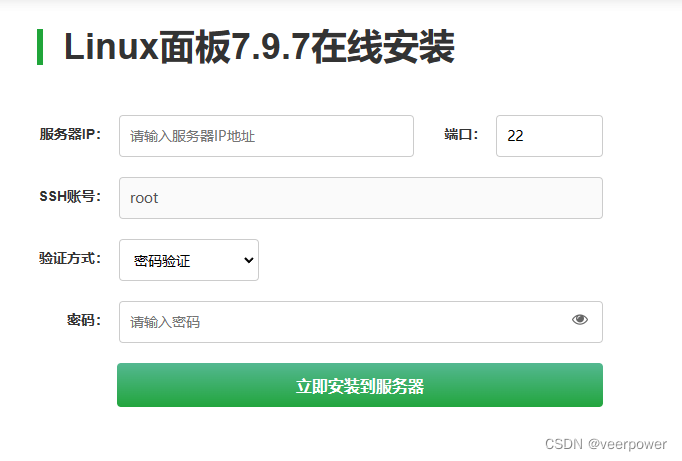
服务器安装宝塔面板,成功之后会返回访问地址以及账号密码,如果不小心关掉了可以在服务器上通过shell连接工具连接 成功后输入 bt 操作面板
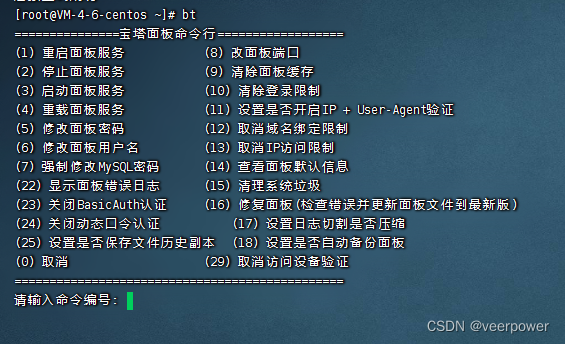
进入宝塔页面之后点击左侧docker直接安装docker
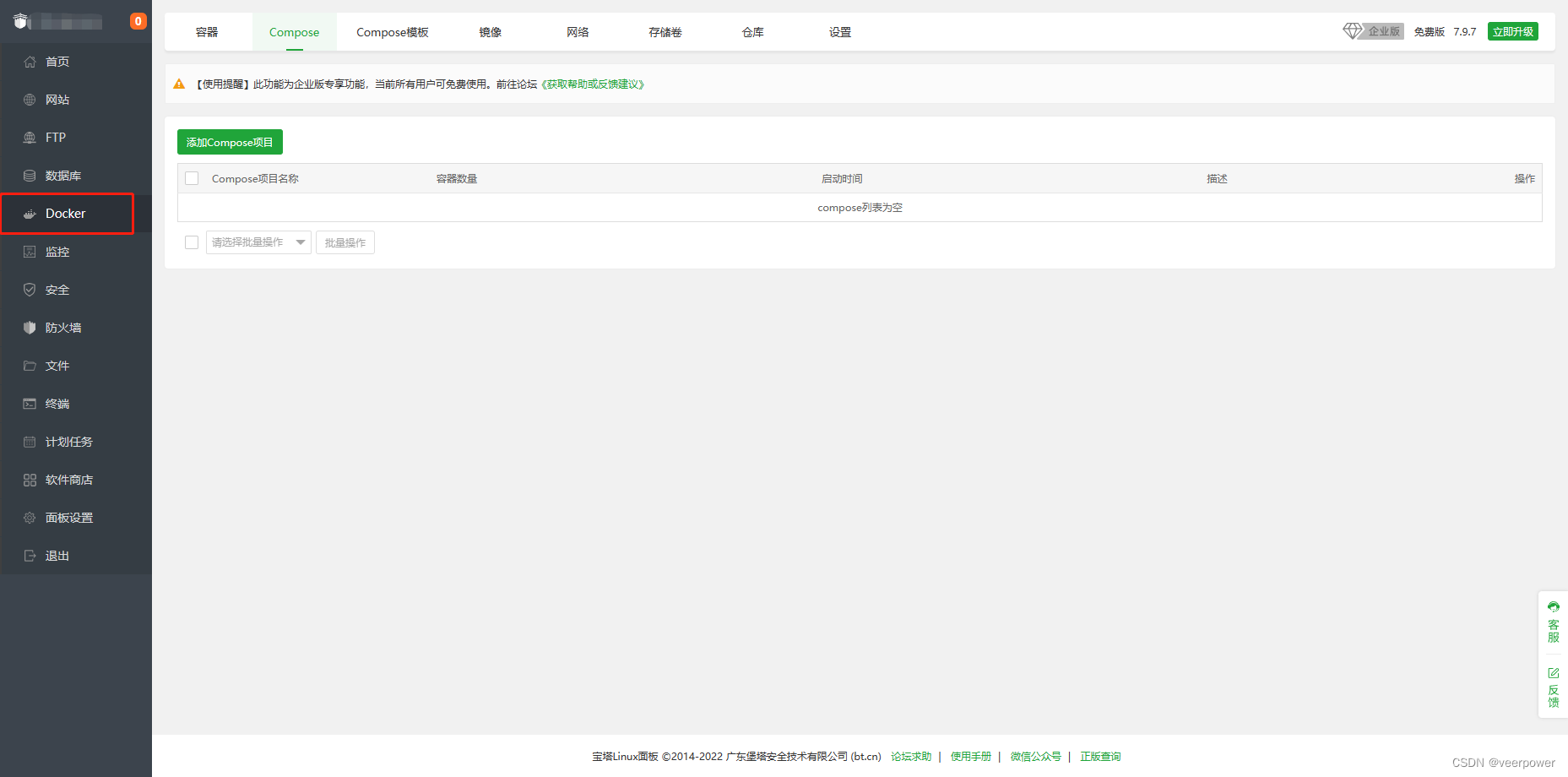
二、使用docker安装MINIO
下载MINIO镜像
docker pull minio/minio
查看镜像
docker images
docker run --name minio -p 9090:9000 -p 9999:9999 -d \
--restart=always -e \
"MINIO_ROOT_USER=admin" \
-e "MINIO_ROOT_PASSWORD=123456" \
-v / MinIO部署与使用教程
MinIO部署与使用教程





 本文详细介绍如何利用Docker快速部署MinIO对象存储服务,并通过示例代码演示文件上传过程,同时介绍了如何配置HTTPS增强安全性。
本文详细介绍如何利用Docker快速部署MinIO对象存储服务,并通过示例代码演示文件上传过程,同时介绍了如何配置HTTPS增强安全性。
 最低0.47元/天 解锁文章
最低0.47元/天 解锁文章

















 1225
1225










